SAP系统常用命令介绍

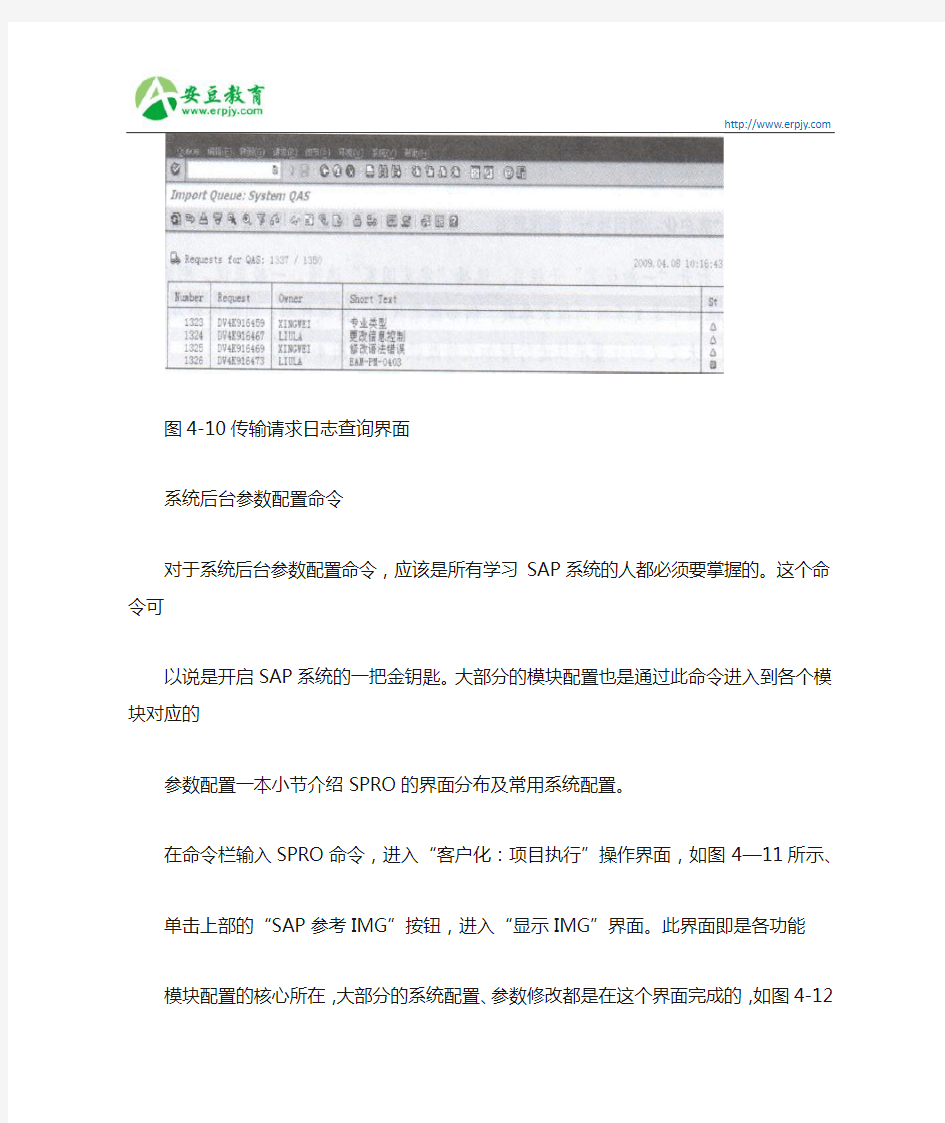
传输目标系统选择界面
一般来说,在开发系统开发完成产生的传输请求,都会先传输到测试环境进行测试,然后再传输至生产系统。本例中,用鼠标单击测试系统,即可进入请求传输界面,如图4.9所示。
在此界面中,凡是已传输完成的传输请求都会显示“△”标识,待传输的请求都会显示“■”标识、我们首先在传输请求清单中找到需要传输的请求号,然后单击“甓”按钮,
此时传输请求的后面就会显示为“岛”标识,表示正在传输过程中。等待几分钟后,单击“锰”按钮,如果传输完成,传输请求后面就会变为“凸”标识此时单击“圆”按钮,可以查看传输请求的完成情况,如果有错误会报告相应的错误信息,如图4-10所示。
图4-10传输请求日志查询界面
系统后台参数配置命令
对于系统后台参数配置命令,应该是所有学习SAP系统的人都必须要掌握的。这个命令可
以说是开启SAP系统的一把金钥匙。大部分的模块配置也是通过此命令进入到各个模块对应的
参数配置一本小节介绍SPRO的界面分布及常用系统配置。
在命令栏输入SPRO命令,进入“客户化:项目执行”操作界面,如图4—11所示、
单击上部的“SAP参考IMG”按钮,进入“显示IMG”界面。此界面即是各功能
模块配置的核心所在,大部分的系统配置、参数修改都是在这个界面完成的,如图4-12所示,
SAP CRM 常用T-code
Session one (Common used) 1, SU01 Create/Maintain User ID 2, SU3 Maintain User profile 3, SM04 User List 4, SM12 Select Lock Entries 5, SM36 Define Background Job 6, SM37 Simple Job Selection (View BK Job) 7, SE09/SE10 Transport Organizer 8, WUI/CRM_UI Link to Web UI 9, SPRO Customizing: Execute Project 10, BSP_WD_CMPWB UI Component Workbench 11, EEWB Easy Enhancement Workbench 12, SE93 Search/View T-CODE 13, STMS Transport Management System Session Two (ABAP Reference) 1, SE11 ABAP Dictionary 2, SE16 Data Browser 3, SE18 BAdI Builder: Initial Screen for Definition 4, SE19 BAdI Builder: Initial Screen for Implementations 5, SE37 Function Builder 6, SE38 ABAP Editor 7, SM30 Maintain Table View
如何使用widows自带的超级终端
在调试MCU系统时,我们常用widows自带的超级终端来做为显示。 通过点击开始→程序→附件→通讯中的超级终端,我们可以打开一个新的终端。然后设置好名称,选择好端口(如COM1),波特率(即每秒位数),数据位(通常选择8位),奇偶校验(一般选择无),停止位,数据流控制( 一般选择无),然后就可以开始使用超级终端了。用键盘直接在超级终端输入 字符,就会通过串口发送出去,在没有设置回显时,输入的是看不到的。 将串口的2脚(即数据接收端)跟3脚(即数据发送端)连接在一起,再敲键盘,就会发现按下的键显示在上面了,这样可以用来检测串口是否工作正常。将单片机的串口通过232电平转换后连接到PC的串口上,就可以通过超级终端来显示信息和发送命令了。 超级终端是windows自带的一个串口调试工具,其使用较为简单,被广泛使用在串口设备的初级调试上。 下面介绍一下一般使用的步骤: 配置连接需要调试串口基本参数,其操作为: 1)选择菜单“文件”下“属性”菜单项。 2)配置调试设备所连接串口“连接时使用”
3)按“配置”按钮进行配置选定串口信息 4)依次选定每秒位数(波特率)等参数,一般情况下MODEM设置波特率后即可,其它位取默认设置。
5)确定退出配置 6)按工具条上“呼叫”按钮连接所调试设备 7)输入英文字母AT然后回车,此时如果设置正确,则会返回英文字母OK )如果参数设置不正确,则提示无法连接,或者连接后无法输入AT字母,此时,请确认步骤2)中串口选择正确、请确认波特率设置正确。 9)大部分GPRS MODEM出厂的时候其波特率已经设置为115200,但是也可能部分设置为9600或者其它。在MODEM支持的范围内,越高的波特率代表了越高的计算机传输数据到MODEM的能力。 常用的几个AT命令 1)AT 测试指令,返回OK表示串口设备正常 2)AT+CGMM
CMD(网络命令大全)
CMD(网络命令大全) CMD(网络命令大全) netstat -a 查看开启了哪些端口,常用netstat -an netstat -n 查看端口的网络连接情况,常用netstat -an netstat -v 查看正在进行的工作 netstat -p 协议名例:netstat -p tcqip 查看某协议使用情况(查看tcpip 协议使用情况) netstat -s 查看正在使用的所有协议使用情况 nbtstat -A ip 对方136到139其中一个端口开了的话,就可查看对方最近登陆的用户名(03前的为用户名)-注意:参数-A要大写 tracert -参数 ip(或计算机名) 跟踪路由(数据包),参数:“-w数字”用于设置超时间隔。 ping ip(或域名) 向对方主机发送默认大小为32字节的数据,参数:“-l[空格]数据包大小”;“-n发送数据次数”;“-t”指一直ping。 ping -t -l 65550 ip 死亡之ping(发送大于64K的文件并一直ping就成了死亡之ping) ipconfig (winipcfg) 用于windows NT及XP(windows 95 98)查看本地ip地址,ipconfig可用参数“all”显示全部配置信息 tlist -t 以树行列表显示进程(为系统的附加工具,默认是没有安装的,在安装目录的Supporttools文件夹内) kill -F 进程名加-F参数后强制结束某进程(为系统的附加工具,默认是没有安装的,在安装目录的Supporttools文件夹内) net user 用户名密码add 建立用户 net user guest activeyes 激活guest用户 net user 查看有哪些用户 net user 帐户名查看帐户的属性 net localgroup administrators 用户名 add 把“用户”添加到管理员中使其具有管理员权限,注意:administrator后加s用复数 net start 查看开启了哪些服务 net start 服务名开启服务;(如net start telnet, net start schedule) net stop 服务名停止某服务 net time 目标ip 查看对方时间
超级终端使用方法..
计算机的WINDOWS操作系统都有一个叫超级终端的软件,一般安装在附件--通讯里面,如果找不到也许是没有按装,可以用按装盘添加,也可以使用其他的串口调试程序,下面解释超级终端的用法: 一、串口的配置 打开超级终端运行“开始”->“程序”->“附件”->“通讯”-> “超级终端”。 选择通讯端口 通讯设置
二、接收数据 进入对话窗口以后,可以按仪器上的发送健向计算机发送数据(血球仪可以做一次测试就可以看到),如果仪器串口正常则在下面窗口中出现接收到的ASCLL 码的文本。如果接受不到,先检查配置以及线缆,然后再确定是不是串口问题。 三、呼叫设备 按工具条上“呼叫”按钮连接所调试设备
输入英文字母AT然后回车,此时如果设置正确,则会返回英文字母OK 如果参数设置不正确,则提示无法连接,或者连接后无法输入AT字母,此时,请确认串口选择正确、请确认波特率设置正确。 四、与通信设置接受与发送文体文件 首先设置连接文体属性
通讯步骤 在以上的设定工作完成后,则可进行计算机与数控系统的通讯工作了,以下程序名称DEMO.txt为例,进行通讯。 当要接收数控系统的信息时,首先要将计算机的CNC连接打开,打开后从下拉菜单传送中选择捕获文本,并执行该程序,随即显示下图的显示内容,命名DEMO.TXT后,确认开始。
当要发送数控系统的信息时,首先要将数控系统处于接收状态,然后设定计算机的状态,从下拉菜单传送中选择发送文本文件,并执行该程序,随即显示右图的显示内容,选择DEMO.TXT后,确认打开。 通信的编辑格式 ●程序必须使用「%」开始和「%」结束。 ●程序号「O」不用,以「:」开始。 ●「EOB(:)」不要 例: % ………….以「%」开始 :0001 …………. 以「:」取代「O」 G00X100.Y100.Z100. ………….以「EOB(:)」不需输入 G01X100.Y100.Z100.F1000.
SAP MM 常用T-CODE
SAP MM模块常用T-code MM01 - 创建物料主数据 XK01 - 创建供应商主数据 ME11 - 创建采购信息记录 ME01 - 维护货源清单 ME51N- 创建采购申请 ME5A - 显示采购申请清单 ME55 - 批准采购申请(批准组:YH) ME57 – 分配并处理采购申请 MB21 - 预留 MB24 - 显示预留清单 ME21N- 创建采购订单 ME28 - 批准采购订单(批准组:YS) ME9F - 采购订单发送确认 ME2L - 查询供应商的采购凭证 ME31 - 创建采购协议 MD03 - 手动MRP MD04 - 库存需求清单(MD05 - MRP清单)MRKO - 寄售结算 MELB - 采购申请列表(需求跟踪号) ME41 - 创建询价单 ME47 - 维护报价 ME49 - 价格比较清单 MI31 - 建立库存盘点凭证 MI21 - 打印盘点凭证 MI22 - 显示实际盘点凭证内容 MI24 - 显示实际盘点凭证清单 MI03 - 显示实际盘点清单 MI04 - 根据盘点凭证输入库存计数 MI20 - 库存差异清单 MI07 - 库存差额总览记帐 MI02 - 更改盘点凭证 MB03 - 显示物料凭证 ME2O - 查询供应商货源库存 MB03 - 显示物料凭证 MMBE - 库存总览
MB5L - 查询库存价值余额清单 MCBR - 库存批次分析 MB5B - 查询每一天的库存 MB58 - 查询客户代保管库存 MB25 - 查询预留和发货情况MB51 MB5S - 查询采购订单的收货和发票差异 MB51 - 物料凭证查询(可以按移动类型查询) ME2L - 确认采购单/转储单正确 MCSJ - 信息结构S911 采购信息查询(采购数量\价值、收货数量\价值、发票数量\价值) MCBA - 核对库存数量,金额 MM04 - 显示物料改变 MMSC - 集中创建库存地点 MIGO_GR根据单据收货: MB1C - 其它收货 MB1A - 输入发货 MB1B - 转储 MB31 - 生产收货 MB01 - 采购收货) MBST - 取消物料凭证 MM60 - 商品清单 ME31L- 创建计划协议 ME38 - 维护交货计划 ME9A - 消息输出 MB04 - 分包合同事后调整 MB52 - 显示现有的仓库物料库存 MB90 - 来自货物移动的输出 CO03 - 显示生产订单 IW13 - 物料反查订单(清单) IW33 - 显示维修订单 VA01 -创建销售订单 VL01N - 参照销售订单创建外向交货单 VL02N – 修改外向交货单(拣配、发货过帐) VL09 – 冲销销售的货物移动 VF01 – 出具销售发票 VF04 – 处理出具发票到期清单 VF11 – 取消出具销售发票
SIPp脚本编写方法基础m
SIPp脚本编写方法基础
目录 SIPp脚本编写方法入门 (1) 1. 脚本格式 (3) 1.1.基于XML进行扩展 (3) 1.2.DTD扩展语法规则 (3) 1.3.脚本结构 (3) 1.4.注释 (5) 2. 脚本类型 (5) 2.1.UAC (5) 2.2.UAS (5) 2.3.3PCC(三方通话) (6) 2.4.OCC(Out-of-call) (6) 3. 命令与属性 (6) 3.1.常用命令 (6) 3.2.常用属性列表 (8) 3.3.正则表达式 (10) 4. 变量与关键字 (11) 4.1.关键字的使用 (11) 4.2.变量定义与使用 (13) 4.3.鉴权 (15) 5. 分支和跳转 (16) 5.1.标签 (16) 5.2.条件判断 (16) 5.3.跳转和循环 (17) 5.4.概率分支 (18) 6. 文件引用 (19) 6.1.外部文件格式 (19) 6.2.引用方法 (20) 6.3.文件索引 (20) 7. 脚本中的命令操作 (21) 7.1.内部命令 (21) 7.2.外部命令 (21) 7.3.媒体命令 (21) 8. 附录 (23) 修订记录 (24)
1.脚本格式 1.1.基于XML进行扩展 SIPp的测试脚本遵循标准的XML V1.0版本的语法规范,XML即“可扩展标记语言”eXtensible Markup Language 的缩写,W3C组织与1998年发布XML 1.0规范。 1.2.DTD扩展语法规则 SIPp的执行目录中,存在一个sipp.dtd文件。该文件为标准的xml扩展语法规则,在该文件中,对send、recv、pause等元素增加了定义,包括其属性列表等内容,可作为脚本文件格式的校验。 1.3.脚本结构 一个标准的SIPp脚本,文件起始应为通用的xml前导区和DTD文件定义区如图所示: 接下来使用
H3C交换机常用命令注释
H3C交换机常用命令注释 1、system-view 进入系统视图模式 2、sysname 为设备命名 3、display current-configuration 当前配置情况 4、language-mode Chinese|English 中英文切换 5、interface Ethernet 1/0/1 进入以太网端口视图 6、port link-type Access|Trunk|Hybrid 设置端口访问模式 7、undo shutdown 打开以太网端口 8、shutdown 关闭以太网端口 9、quit 退出当前视图模式 10、vlan 10 创建VLAN 10并进入VLAN 10的视图模式 11、port access vlan 10 在端口模式下将当前端口加入到vlan 10中 12、port E1/0/2 to E1/0/5 在VLAN模式下将指定端口加入到当前vlan中 13、port trunk permit vlan all 允许所有的vlan通过 H3C路由器常用命令注释 1、system-view 进入系统视图模式 2、sysname R1 为设备命名为R1 3、display ip routing-table 显示当前路由表 4、language-mode Chinese|English 中英文切换 5、interface Ethernet 0/0 进入以太网端口视图 6、ip address 192.168.1.1 255.255.255.0 配置IP地址和子网掩码 7、undo shutdown 打开以太网端口 8、shutdown 关闭以太网端口 9、quit 退出当前视图模式 10、ip route-static 192.168.2.0 255.255.255.0 192.168.12.2 description To.R2 配置静态路由 11、ip route-static 0.0.0.0 0.0.0.0 192.168.12.2 description To.R2 配置默认的路由H3C S3100 Switch H3C S3600 Switch H3C MSR 20-20 Router 小技巧 1、调整超级终端的显示字号; 2、捕获超级终端操作命令行,以备日后查对; 3、language-mode Chinese|English 中英文切换; 4、复制命令到超级终端命令行,粘贴到主机; 5、交换机清除配置:
计科13-2 第五组 实验2 网络常用命令使用(学习类别)
宁波工程学院电子与信息工程学院 计算机网络实验实验报告 实验名称实验2 网络常用命令使用 班级计科13-2 组别 5 实验地点逸夫楼511 日期 3.24 一、实验目的: ●使用ipconfig命令查看本机地址、网关地址、DNS服务器地址 ●使用ping命令测试网络(如网关)的连通性 ●使用arp命令查看、修改ARP高速缓存内容 ●使用route命令查看路由表,并解释路由表的主要内容 二、实验内容、要求和环境: (1)任务1:使用ping 命令验证简单TCP/IP 网络的连通性。 ping命令用于验证本地主机计算机或其它网络设备上的TCP/IP 网络层连通性。 使用该命令时,可以用目的IP 地址或限定域名(如https://www.wendangku.net/doc/9517457061.html,)来测试域名服务(DNS) 功能。本实验只使用IP 地址。 ping操作很简单。源计算机向目的设备发送ICMP 回应请求。目的设备用应答消息做出响应。如果源设备和目的设备之间连接断开,路由器可能会用ICMP 消息做出响应,表示主机未知或目的网络未知。 步骤1:验证本地主机计算机上的TCP/IP 网络层连通性。 C:\> ipconfig Windows IP Configuration Ethernet adapter Local Area Connection: Connection-specific DNS Suffix . : IP Address : 172.16.1.2 Subnet Mask : 255.255.0.0 Default Gateway : 172.16.255.254 C:\> 1. 打开Windows 终端,用ipconfig命令确定该主机计算机的IP 地址。 除IP 地址外,输出的其它内容应该与图示相同。如果缺少信息或显示其它子网掩码和默认网关,请重新配置与此主机计算机设置相符的TCP/IP 设置。 2. 记录本地TCP/IP 网络信息的相关信息。
常用LINUX命令及脚本
常用LINUX命令及shell脚本 说明:本文档介绍的命令只说明比较有用的参数,要查看命令详情请‘MAN‘ 第一部分常用LINUX命令 (1) 1,基础命令 (1) 2,系统性能情况查看命令 (5) 3,网络命令 (6) 4,日志处理 (7) 5,其它命令 (9) 第二部分ftp命令说明 (9) 第三部分shell脚本 (10) 1批量创建目录 (10) 2,过滤出日志中昨天产生的线程挂起日志及详情代码 (11) 第一部分常用LINUX命令 1,基础命令 who 用于查看当前在线上的用户情况 参数: -m 显示当前用户名及详情 -q 显示用户的登陆帐号和登陆用户的数量 w 显示目前登入系统的用户信息 参数: -f 开启显示用户从何处登入系统 范例: was@linux-was:/tmp> w -f 00:55:11 up 48 min, 1 user, load average: 0.00, 0.02, 1.86 USER TTY FROM LOGIN@ IDLE JCPU PCPU WHAT was pts/0 192.168.10.2 00:30 0.00s 0.84s 0.00s w –f JCPU指的是与该tty终端连接的所由进程占用的时间,不包括过去的后台作业时间;PCPU 指
的是当前进程(即w项中显示的)所占用的时间 id 查看显示目前登陆账户的uid和gid及所属分组及用户名 linux-was:~ # id uid=0(root) gid=0(root) groups=0(root) was@linux-was:/tmp> id uid=1000(was) gid=100(users) groups=16(dialout),33(video),100(users) hostname 显示当前主机名 ls 显示当前文件和目录 参数: -l 列出文件的详细信息 -a 列出目录下的所有文件,包括以 . 开头的隐含文件 -t 以时间排序 -r 对目录反向排序 -S 按文件大小排序 同时此命令也可查看文件或目录权限 pwd 查看”当前工作目录“的完整路径 当你在终端进行操作时,你都会有一个当前工作目录。 在不太确定当前位置时,就会使用pwd来判定当前目录在文件系统内的确切位置 参数: -P 输出物理路径,针对链接的参数 cd 进入特定的目录 参数: /指定目录进入指定的目录 .. 返回上一级目录 touch 创建文件 mkdir 创建目录 参数: -p 此时若路径中的某些目录尚不存在,加上此选项后,系统将自动建立好那些尚不存在的目录,即一次可以建立多个目录
超级终端使用方法
超级终端的连接与使用 一.打开超级终端 开始>> 所有程序>> 附件>> 通讯>> 超级终端 二.设置超级终端 1. 新建连接: 备注:连接“名称”可任意,本例中连接名称为“tr36” 2. 选择端口: 备注:COM1和COM2为硬件端口。与相机连接时选用X64-CL_iPro_1_Serial_0/1。 当电缆连接在采集卡外端(距离主板远的端口)时,选择X64-CL_iPro_1_Serial_0; 当连接在采集卡内端时,选择X64-CL_iPro_1_Serial_1。 3.设置端口: 首先“还原为默认值”(默认状态见下图),之后根据相机参数设置连接的传输位数,即“每
秒位数”。 4.设置属性: 文件>> 属性(或“属性”快捷键)>> 设置>> ASCⅡ码设置>> 选中“本地回显键入的字符”,使得用户输入的命令可见。 5.测试是否连接成功: 设置完毕后,在输入区按下Enter回车键,出现OK>即表明与相机连接成功。 三.进行相机通讯: Dalsa相机常用命令集: H 帮助命令,列出当前相机可使用的所有命令及其说明; GCP 获取当前相机基本参数,如型号、序列号、状态等; SSF 设置相机采集速度,即行频(单位:Hz赫兹); SET 改变相机曝光时间(单位:μs微秒); SEM 设置相机工作模式:SEM 2为free run模式,SEM 6为外触发模式; WUS 写入相机当前设置,断电重启后可恢复断电前设置; RFS 恢复相机出厂设置。 OMS 选择相机输出图像位数。 备注:其他相机命令及说明请参考相机手册或使用帮助命令“H”查阅。
如何使用超级终端测试COM串口 计算机的WINDOWS操作系统都有一个叫超级终端的软件,一般安装在附件--通讯里面,如果找不到也许是没有按装,可以用按装盘添加,也可以使用其他的串口调试程序,下面解释超级终端的用法: 一、串口的配置 打开超级终端运行“开始”->“程序”->“附件”->“通讯”-> “超级终端”。 选择通讯端口 通讯设置
计算机网络常用命令
网络常用命令 1.Ping 命令 Ping 是个使用频率极高的实用程序,用于确定本地主机是否能与另一台主机交换(发送与接收)数据报。根据返回的信息,你就可以推断TCP/IP 参数是否设置得正确以及运行是否正常。需要注意的是:成功地与另一台主机进行一次或两次数据报交换并不表示TCP/IP 配置就是正确的,你必须执行大量的本地主机与远程主机的数据报交换,才能确信TCP/IP 的正确性。 简单的说,Ping 就是一个测试程序,如果Ping 运行正确,你大体上就可以排除网络访问层、网卡、MODEM 的输入输出线路、电缆和路由器等存在的故障,从而减小了问题的范围。但由于可以自定义所发数据报的大小及无休止的高速发送,Ping 也被某些别有用心的人作为DDOS (拒绝服务攻击)的工具,前段时间Yahoo就是被黑客利用数百台可以高速接入互联网的电脑连续发送大量Ping 数据报而瘫痪的。 按照缺省设置,Windows 上运行的Ping 命令发送 4 个ICMP (网间控制报文协议)回送请求,每个32 字节数据,如果一切正常,你应能得到 4 个回送应答。 Ping 能够以毫秒为单位显示发送回送请求到返回回送应答之间的时间量。如果应答时间短,表示数据报不必通过太多的路由器或网络连接速度比较快。Ping 还能显示TTL (Time To Live 存在时间)值,你可以通过TTL 值推算一下数据包已经通过了多少个路由器:源地点TTL 起始值(就是比返回TTL 略大的一个 2 的乘方数)-返回时TTL 值。例如,返回TTL 值为119,那么可以推算数据报离开源地址的TTL 起始值为128,而源地点到目标地点要通 过9 个路由器网段(128-119);如果返回TTL 值为246,TTL 起始值就是256,源地点到目标地点要通过9 个路由器网段。 通过Ping 检测网络故障的典型次序 正常情况下,当你使用Ping 命令来查找问题所在或检验网络运行情况时,你需要使用许多Ping 命令,如果所有都运行正确,你就可以相信基本的连通性和配置参数没有问题;如果某些Ping 命令出现运行故障,它也可以指明到何处去查找问题。下面就给出一个典型的检测次序及对应的可能故障:ping 127.0.0.1-- 这个Ping 命令被送到本地计算机的IP 软件,该命令永不退出该计算机。 如果没有做到这一点,就表示TCP/IP 的安装或运行存在某些最基本的问题。 ping 本机IP--这个命令被送到你计算机所配置的IP 地址,你的计算机始终都应该对该 Ping 命令作出应答,如果没有,则表示本地配置或安装存在问题。出现此问题时,局域网用户请断开网络电缆,然后重新发送该命令。如果网线断开后本命令正确,则表示另一台计算机可能配置了相同的IP 地址。 ping 局域网内其他IP--这个命令应该离开你的计算机,经过网卡及网络电缆到达其他计算机, 再返回。收到回送应答表明本地网络中的网卡和载体运行正确。但如果收到0个回送应答,那么表示子网掩码(进行子网分割时,将IP 地址的网络部分与主机部分分开的代码)不正确或网卡配置错误或电缆系统有问题。 ping 网关IP--这个命令如果应答正确,表示局域网中的网关路由器正在运行并能够作出应答。 ping 远程IP--如果收到4 个应答,表示成功的使用了缺省网关。对于拨号上网用户则表示能够成功的访问Internet (但不排除ISP 的DNS 会有问题)。 ping localhost--localhost 是个作系统的网络保留名,它是127.0.0.1 的别名,每太计算机都应该能够将该名字转换成该地址。如果没有做到这一带内,则表示主机文件 (/Windows/host )中存在问题。 ping https://www.wendangku.net/doc/9517457061.html,-- 对这个域名执行Pin ... 地址,通常是通过DNS 服务器如果这里出现故障,则表示DNS 服务器的IP 地址配置不正确或DNS 服务器有故障(对于拨号上网用户,某些ISP
华三华为交换机路由器配置常用命令汇总
华三华为交换机路由器配置常用命令汇总 The final revision was on November 23, 2020
H3C交换机配置命令大全 1、system-view 进入系统视图模式 2、sysname 为设备命名 3、display current-configuration 当前配置情况 4、 language-mode Chinese|English 中英文切换 5、interface Ethernet 1/0/1 进入以太网端口视图 6、 port link-type Access|Trunk|Hybrid 设置端口访问模式 7、 undo shutdown 打开以太网端口 8、 shutdown 关闭以太网端口 9、 quit 退出当前视图模式 10、 vlan 10 创建VLAN 10并进入VLAN 10的视图模式 11、 port access vlan 10 在端口模式下将当前端口加入到vlan 10中 12、port E1/0/2 to E1/0/5 在VLAN模式下将指定端口加入到当前vlan中 13、port trunk permit vlan all 允许所有的vlan通过 H3C路由器配置命令大全
1、system-view 进入系统视图模式 2、sysname R1 为设备命名为R1 3、display ip routing-table 显示当前路由表 4、 language-mode Chinese|English 中英文切换 5、interface Ethernet 0/0 进入以太网端口视图 7、 undo shutdown 打开以太网端口 8、 shutdown 关闭以太网端口 9、 quit 退出当前视图模式 10、 ip route- H3C S3100 Switch H3C S3600 Switch H3C MSR 20-20 Router 1、调整超级终端的显示字号; 2、捕获超级终端操作命令行,以备日后查对;
网络常用命令
第一部分网络常用命令 一实验内容 熟悉网络常用命令及其工作机制 二实验目的 熟练掌握每个命令的基本功能、命令格式、相关参数说明、使用技巧等 三实验步骤 1. Ping命令 工作机制:用来测试网络连接状态以及信息包发送、接收状态。网络上的机器都有唯一确定的IP地址,按照目标IP地址给对方发送一个数据包,对方要返回一个同样大小 的数据包。根据返回值可以确定目标主机是否存在以及目标主机得操作系统类 型。 相关参数:输入ping /?后ping命令的相关参数都会出现,如下图所示。 Ping -t 表示将不间断向目标IP发送数据包,直到被用户以Ctrl+C中断。主要用
于网络调试,可以判断网络是否畅通。 向目的IP发送了4个数据报,并收到4个数据报,表明网络畅通。 ping –n 连续ping n个包。按照缺省设置,Windows上运行的Ping命令发送4个ICMP (网间控制报文协议)回送请求,每个32字节数据,如果一切正常,你应能得到4个回送应答。 如上图所示,收到4个数据报,每个为32字节,有效时间均为55.并统计了发送和接收的个数,最大时间,最小时间,平均时间。
设置n的大小,向目标地址发送5个数据报并收到5个,并统计各种信息。 Ping –i ttl设置有效期。 已知本地主机到119.75.218.45的TTL为55,设置TTL为4时,显示TTLexpired in transit 表明在传播途中期满。
设置TTL为56时,可正常到达并且默认状态下发送并接收4个数据报。 2.ipconfig命令 工作机制:获得主机配置信息,包括 IP 地址、子网掩码和默认网关。该诊断命令显示所有当前的 TCP/IP 网络配置值,刷新动态主机配置协议(DHCP)和域名 系统(DNS)设置。 相关参数:输入ipconfig /?后显示其所有参数。如下图所示: Ipconfig /all 用于显示本地主机的所有配置信息。
SAP FI 常用T-CODE
SAP FI T-Code 事务码描述(中英文) F.52 G/L: Acct Bal.Interest Calculation 总帐:计算科目余额利息 F-06 Post Incoming Payments 收款记帐 F-07 Post Outgoing Payments 付款记帐 FB1S Clear G/L Account 结算总分类帐科目 FB41 Post Tax Payable 应付税款记帐 FBB1 Post Foreign Currency Valuation 外币评估记帐 FBL3 Display G/L Account Line Items 显示总帐科目行项目 FBL4 Change G/L Account Line Items 更改总分类帐科目的行项目 FBL5 Display G/L Account Line Items 显示总分类帐科目的行项目 FBX0 Change Documents for Ext.Documents 外部凭证的更改凭证 FBX1 Post External Documents Received 收到外部凭证记帐 FBX2 Change External Documents to be Sent 更改将送出的外部凭证 FBX3 Display Extern.Documents to be Sent 显示将送出的外部凭证 FBX4 Change External Documents Received 更改收到的外部凭证 FBX5 Display External Documents Received 显示收到的外部凭证 FBX6 Transfer: Extern.Documents to File 传输:外部凭证到文件 FBX7 Load External Documents from File 从文件中装载外部凭证 FS01 Create Master Record 创建主记录 FS02 Change Master Record 更改主记录 FS03 Display Master Record 显示主记录 FS04 G/L Account Changes (Centrally) 总帐科目更改(集中地) FS05 Block Master Record 冻结主记录 FS06 Mark Master Record for Deletion 把主记录标识为删除 FS10 G/L Account Balance 总分类帐科目余额 FSAA Display Address for Bal.Confirmatns 显示余额确认地址 FSE2 Change Financial Statement Version 更改财务报表版本 FSE3 Display Financial Statement Version 显示财务报表版本 FSE4 Planning Preparation 计划准备 FSE5 Maintain Planning 计划维护 FSE6 Display Planning 显示计划 FSE7 Maint.Bal.Sht/P+L Forgn Lang.Texts 维护资产负债表/利润表外语长文本FSE8 Display Forgn Lang.Bal.Sht/P+L Texts 显示外文的资产负债表/利润表文本FSE9 Automatic Balance Sheet/P+L Form 自动资产负债表/利润表 FSM1 Create Sample Account 创建样本帐户 FSM2 Change Sample Account 更改样本帐户 FSM3 Display Sample Account 显示样本帐户 FSM4 Sample Account Changes 样本科目更改 FSM5 Delete sample account 删除样本科目 FSMN 总帐菜单总帐菜单 FSP1 Create Master Record in Chart/Accts 创建会计科目表中的主记录 FSP2 Change master record in chart/accts 更改会计科目表中的主记录
常用shell脚本指令
常用shell脚本命令 1、显示包含文字aaa的下一行的内容: sed -n '/aaa/{n;p;}' filename 2、删除当前行与下一行的内容: sed -i '/aaa/{N;d;}' filename 3、删除当前行与下两行的内容: sed -i '/aaa/{N;N;d;}' filename 依次类推,删除三行,则为{N;N;N;d;},分析知:N为next 4、得出以空格为分割的字符串中单词的个数,即统计个数: awk ' { print NF } ' 如显示字符串VALUE中的单词个数,其中VALUE为:aaa bbb ccc ddd ee f 则执行 echo $VALUE | awk ' { print NF } ' 后的结果为6 5、在linux中建立一个文件与另一文件的链接,即符号链接 ln -s /var/named/chroot/etc/named.conf named.conf 这要就建立了当前目录的文件named.conf对/var/named/chroot/etc/named.conf 的符号链接。即操作named.conf就意味着操作实际文件/var/named/chroot/etc/named.conf ,这时用ll命令查看的结果如: lrwxrwxrwx 1 root root 32 Mar 22 12:29 named.conf -> /var/named/chroot/etc/named.conf 注意:当用sed来通过named.conf来删除一部分信息时,会将符号链接的关系丢掉,即会将named.conf变成一个实际文件。所以需对实际文件进行删除操作。 6、显示指定字符范围内的内容: 如:显示文件test.txt中字符#test begin与#test end之间所有的字符 sed -n "/#test begin/,/#test end/p" test.txt 或 awk "/#test begin/,/#test end/" test.txt 在日常系统管理工作中,需要编写脚本来完成特定的功能,编写shell脚本是一个基本功了!在编写的过程中,掌握一些常用的技巧和语法就可以完成大部分功能了,也就是2/8原则. 1. 单引号和双引号的区别 单引号与双引号的最大不同在于双引号仍然可以引用变量的内容,但单引号内仅是普通字符,不会作变量的引用,直接输出字符窜。请看如下例子: [root@linux ~]# name=HaHa [root@linux ~]# echo $name HaHa [root@linux ~]# myname="$name is wow" [root@linux ~]# echo $myname HaHa is wow [root@linux ~]# myname='$name is wow'
路由器常用命令
CCNA、NP路由器常用命令大全 一、基本命令介绍 1、Router >:用户模式(简单的查看和测试) 2、#:特权模式(所有的查看和测试,以及保存) 3、Configure terminal :全局配置模式Enable:特权模式 4、Hostname cisco(主机名):更改名字 5、No hostname cisco :删除以前操作 6、Disable:从特权模式恢复用户模式 7、Exit(退出)Write(保存)Copy run start (保存) 8、Reload:重启设备 9、图标含意:* :预备缺省路由C:直连路由S:静态路由 10、Pint -t 202.102.1.2 :一直Ping指定IP 11、No logging console :关闭Console信息 12、Terminal monitor :远程登录下显示日志信息 13、Traceroute 5.5.5.0 :查看到达网络所经过的路径 二、基本命令配置 1、Hostname R1:修改主机 2、No ip domain lookup :关闭域名查找 3、Line console 0 :进入Console控制台 4、exec-timeout 0 0 :设置超时时间(永不超时0 0) 5、Logging synnchronous :日志同步(命令不尾随日志显示) 三、查看配置命令 1、Show ip route :查看路由表 2、Show ip ospf database :查看OSPF链路状态信息 3、Show ip protocols :查看动态路由协议 4、Show ip eigrp neighbors :查看EIGRP的邻居表 5、Show ip eigrp topology :查看EIGRP的拓扑表 6、Show ip route eigrp :只查看EIGRP路由条目 7、Show ip eigrp neighbor detail :查看EIGRP的详细邻居表 9、Show ip interface brief :查看所有接口信息 8、Show ip ospf neighbor :查看OSPF邻居表 9、Show ip ospf database router :查看OSPF一类LSA 10、Show ip ospf database summary :查看OSPF三类LSA 11、Show ip ospf database asbr-summary :查看OSPF四类LSA 12、Show ip ospf int f0/0 :查看OSPF接口信息 13、Show ip route ospf :只查看OSPF路由条目 14、Show mac-address-table :查看交机的MAC地址 15、Show running-config :查看当前所有配置 16、Show access-list :查看ACL定义条目 17、Show run |s r e :只查看EIGRP配置
Genesis2000脚本编写常用命令剖析
1. switch 的用法,注意每一个case 必须要以breaksw 结尾 否则会继续执行下一个case 的命令 (1) 另外,$< 的意思是取得使用者的stand input (2) echo 若加上-n 的选项,则游标会停留在该行最后 echo -n "Input one color: " set STOPLIGHT = $< switch ($STOPLIGHT) case red: echo "red" breaksw case orange: echo "orange" breaksw case green: echo "green" breaksw default: echo "you input $STOPLIGHT" endsw -------------------------------------------------------------------- 2. 利用set 来取得变数,set ABC = "I am ABC" 也可以利用`command` 来取得命令 且外,case 也可以用万用字元* 来代替 set VER = `uname -r` switch ($VER) case 5.5: echo "run the setup of $VER" breaksw case 5.3: echo "run the setup of $VER" breaksw case 5.*: echo "like 5.x" breaksw case 4.*: echo "like 4.x" breaksw default: echo "no idea" endsw
网络维护人员常用命令
网络维护常用命令 如果你是一个网络维护人员,那么肯定要经常处理网络故障,了解和掌握下面几个命令将会有助于您更快地检测到网络故障所在,从而节省时间,提高效率。 Ping Ping是测试网络联接状况以及信息包发送和接收状况非常有用的工具,是网络测试最 常用的命令。Ping向目标主机(地址)发送一个回送请求数据包,要求目标主机收到请求后给予答复,从而判断网络的响应时间和本机是否与目标主机(地址)联通。 如果执行Ping不成功,则可以预测故障出现在以下几个方面:网线故障,网络适配器配置不正确,IP地址不正确。如果执行Ping成功而网络仍无法使用,那么问题很可能出在网络系统的软件配置方面,Ping成功只能保证本机与目标主机间存在一条连通的物理路径。 命令格式: ping IP地址或主机名[-t] [-a] [-n count] [-l size] 参数含义: -t不停地向目标主机发送数据; -a 以IP地址格式来显示目标主机的网络地址; -n count 指定要Ping多少次,具体次数由count来指定; -l size 指定发送到目标主机的数据包的大小。 例如当您的机器不能访问Internet,首先您想确认是否是本地局域网的故障。假定局域网的代理服务器IP地址为202.168.0.1,您可以使用Ping避免202.168.0.1命令查看本机是否和代理服务器联通。又如,测试本机的网卡是否正确安装的常用命令是ping 1 27.0.0.1。 Tracert
Tracert命令用来显示数据包到达目标主机所经过的路径,并显示到达每个节点的时间。命令功能同Ping类似,但它所获得的信息要比Ping命令详细得多,它把数据包所走的全部路径、节点的IP以及花费的时间都显示出来。该命令比较适用于大型网络。 命令格式: tracert IP地址或主机名[-d][-h maximumhops][-j host_list] [-w timeout] 参数含义: -d 不解析目标主机的名字; -h maximum_hops 指定搜索到目标地址的最大跳跃数; -j host_list 按照主机列表中的地址释放源路由; -w timeout 指定超时时间间隔,程序默认的时间单位是毫秒。 例如大家想要了解自己的计算机与目标主机https://www.wendangku.net/doc/9517457061.html,之间详细的传输路径信息,可以在MS-DOS方式输入tracert https://www.wendangku.net/doc/9517457061.html,。 如果我们在Tracert命令后面加上一些参数,还可以检测到其他更详细的信息,例如使用参数-d,可以指定程序在跟踪主机的路径信息时,同时也解析目标主机的域名。Ne tstat Netstat命令可以帮助网络管理员了解网络的整体使用情况。它可以显示当前正在活动的网络连接的详细信息,例如显示网络连接、路由表和网络接口信息,可以统计目前总共有哪些网络连接正在运行。 利用命令参数,命令可以显示所有协议的使用状态,这些协议包括TCP协议、UDP协议以及IP协议等,另外还可以选择特定的协议并查看其具体信息,还能显示所有主机的端口号以及当前主机的详细路由信息。 命令格式: netstat [-r] [-s] [-n] [-a] 参数含义:
